3dmax怎么建模软管模型?3dmax中想要创建一个软管,该怎么制作软管呢?下面我们就来看看3dmax软件的建模教程,需要的朋友可以参考下
3dmax中想要建模软管,该怎么建模呢?下面我们就来看看详细的教程。
- 软件名称:
- Autodesk 3Ds Max 2017(3dmax2017) 中文安装版(附序列号) 64位
- 软件大小:
- 3.06GB
- 更新时间:
- 2016-09-21立即下载
1、打开3dmax之后我们找到模块切换选项,点击该选项在其下拉菜单里找到扩展基本体选项,如图所示:
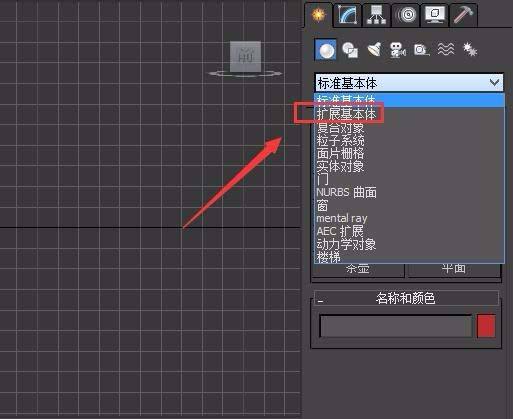
2、点击扩展基本体选项在其内我们找到软管选项,如图所示:
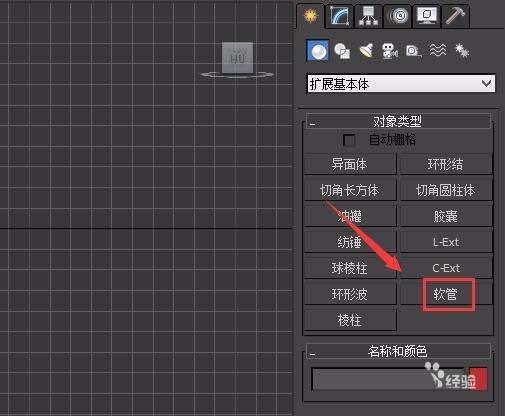
3、选择软管选项我们在左视图里创建出软管的界面,如图所示:
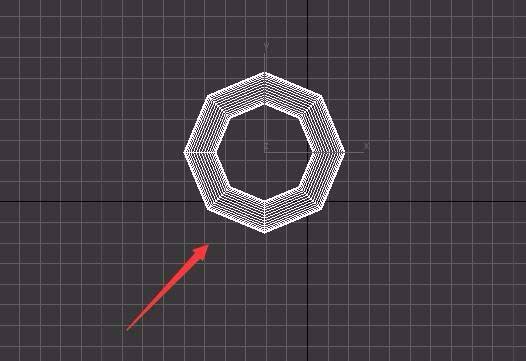
4、创建好界面之后在顶视图里移动鼠标左键我们就创建出来软管,如图所示:
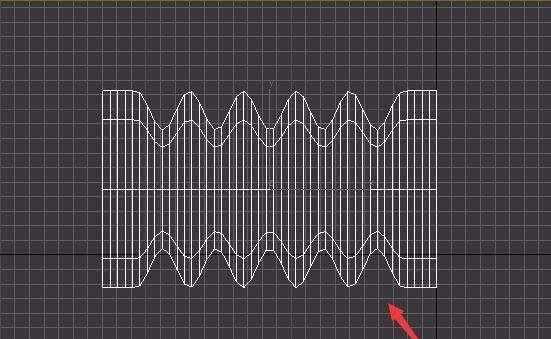
5、选择创建的软管在修改里设置软管的高度和分段数,如图所示:

6、再在修改里设置软管的直径和边数,如图所示:

7、设置后之后我们在透视图里就可看到我们创建的软管了,其效果如图所示:

相关推荐:
以上就是3dmax怎么建模软管模型?的详细内容,更多请关注0133技术站其它相关文章!








